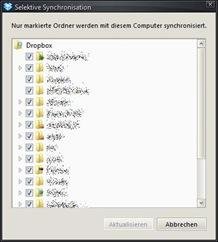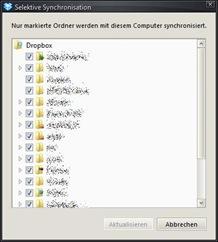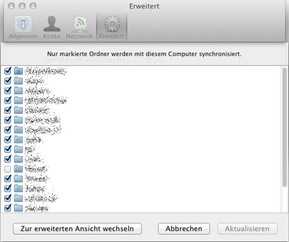Mit dem Webdienst Dropbox lassen sich Dateien und Ordner auf mehreren Geräten synchron halten und für andere freigeben. Nicht immer möchte man alle Dropbox-Ordner auf allen Geräten speichern, etwa wenn große Dateien nur auf dem Desktop-PC bleiben und nicht auch auf dem Notebook landen sollen.
Mit der selektiven Synchronisation (verfügbar ab Dropbox 1.1) lässt sich genau festlegen, welche Unterordner auf welches Gerät heruntergeladen werden sollen. So lässt sich das einstellen:
- Mit der rechten Maustaste auf das Dropbox-Symbol unten rechts im Infobereich klicken.
- Den Eintrag „Einstellungen …” anklicken.
- Zum Bereich „Erweitert” wechseln, und auf „Selektive Synchronisation” klicken.
- Hier die Haken bei allen Ordnern entfernen, die nicht auf dem aktuellen PC landen sollen. Achtung: Die jeweiligen Ordner werden aus der lokalen Dropbox-Kopie gelöscht!
- Die Änderungen mit Klick auf „OK” bestätigen.
- Mit der rechten Maustaste auf das Dropbox-Symbol oben rechts in der Menüleiste klicken.
- Den Eintrag „Einstellungen …” anklicken.
- Zum Bereich „Erweitert” wechseln, und hinter „Selektive Synchronisation” auf „Einstellungen ändern …” klicken.
- Hier die Haken bei allen Ordnern entfernen, die nicht auf dem aktuellen PC landen sollen. Achtung: Die jeweiligen Ordner werden aus der lokalen Dropbox-Kopie gelöscht!
- Die Änderungen mit Klick auf „Aktualisieren” bestätigen.